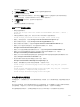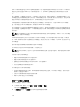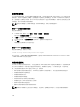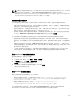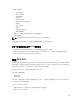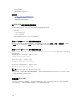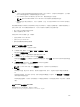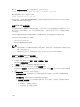Users Guide
要在执行 preparetoremove 命令后创建目标作业,请运行以下命令:
racadm jobqueue create <PCIe SSD FQDD> -s TIME_NOW --realtime
要查询所返回的作业 ID,请运行以下命令:
racadm jobqueue view -i <job ID>
有关更多信息,请参阅 dell.com/esmmanuals 上提供的 iDRAC RACADM Command Line Reference Guide
(iDRAC RACADM 命令行参考指南)。
擦除 PCIe SSD 设备数据
“安全擦除”功能将永久擦除磁盘上的所有现有数据。在 PCIe SSD 上执行加密擦除操作将会覆盖所有块,并导
致
PCIe SSD 上的所有数据永久丢失。在执行加密擦除过程中,主机无法访问 PCIe SSD。将在重新引导系统
后应用更改。
如果在加密擦除期间系统重新引导或遇到断电,则该操作将取消。必须重新引导系统并重启此过程。
在擦除 PCIe SSD 设备数据之前,请确保:
• 已启用 Lifecycle Controller。
• 您具有服务器控制权限和登录权限
注:
• 在擦除驱动器后,驱动器将在操作系统中显示为联机,但未初始化。必须重新初始化并重新格式化驱
动器,然后才能使用它。
• 在热插拔 PCIe SSD 后,可能需要等待几秒种,该 PCIe SSD 才会显示在 Web 界面中。
使用 Web 界面擦除 PCIe SSD 设备数据
要擦除 PCIe SSD 设备上的数据,请执行以下操作:
1. 在 iDRAC Web 界面中,转至概览 → 存储 → 物理磁盘 → 设置。
此时将显示设置物理磁盘页面。
2. 从控制器下拉菜单中,选择控制器以查看关联的 PCIe SSD。
3. 从下拉菜单中,对一个或多个 PCIe SSD 选择安全擦除选项。
如果您已选择安全擦除,并且要查看下拉菜单中的其他选项,请选择操作,然后单击下拉菜单以查看其他
选项。
4. 从应用操作模式下拉菜单中,选择以下选项之一:
• 在下次重新引导时 - 选择此选项可在下次系统重新引导时应用操作。这是 PERC 8 控制器的默认选
项。
• 在计划的时间 - 选择此选项可在计划的日期和时间应用操作:
– 开始时间和结束时间 - 单击日历图标并选择日期。从下拉菜单中,选择时间。操作将在开始时间
和结束时间之间应用。
– 从下拉菜单中,选择重新引导类型:
* 不重新引导(手动重新引导系统)
240